 ダイレクト作図
ダイレクト作図
平面・断面・立面ビューで表示している状態を、そのまま図面にレイアウトします。
モデルの表示設定や作図表現が図面に引き継がれ、スピーディに作図できます。
モデルの表示状態をそのまま図面にレイアウトする
- 図面にレイアウトするビューをアクティブにして、「図面作成」メニューから
 「ダイレクト作図」を選びます。
「ダイレクト作図」を選びます。 - 表示パレットのタイトル上にマウスポインタを移動して、ビューの表示を設定します。
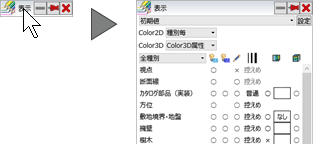
- 用紙にレイアウトする範囲を指定します。
- 図面の名称や縮尺、どの用紙に配置するかなどを設定して、「実行」をクリックします。
「図面」タブが開いて、図面を配置する状態になります。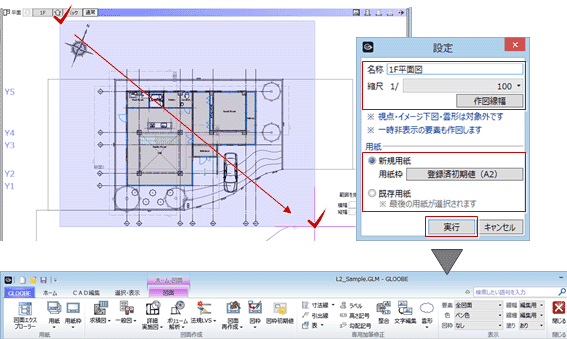
- 図面の配置位置をクリックします。
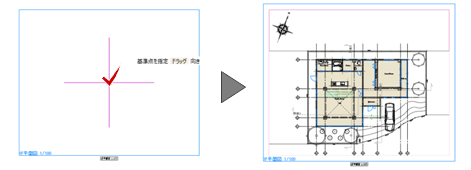
メモ
- 表示しているビューと簡略/標準/詳細表現によって、次の図面が作成されます。
- 平面ビューで見上げ表示していると、見上げで作図されます。
- 断面・立面ビューの表示エリアが「アクティブ階」の場合、図面では表示エリアが「全体」の状態で作図されます。
- 特別編集ステージや「構造」「法的区画」「法規LVS」「延焼ライン」タブを開いているときは、ダイレクト作図を実行できません。また、ダイレクト作図の実行中は、
 「凡例」、
「凡例」、 「ラベル」、
「ラベル」、 「動線一覧」を実行できません。
「動線一覧」を実行できません。 - 表示パレットでONになっているデータが、作図条件の「対象要素」でONになります。「作図表現」はモデルの設定を引き継ぎます。
- 平面ビューツールバーの「優先表示の切り替え」による表示状態も引き継ぎます(「Color2Dを有効にする。」以下の設定は反映しません)。
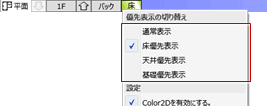
ただし、「天井優先表示」の場合のスラブ・梁・水平ブレースは、表示パレットのON/OFFが優先されます。
また、カタログ部品・汎用オブジェクトも、 「部品分類」の表示ON/OFFが優先されます。
「部品分類」の表示ON/OFFが優先されます。 - 「設定」ダイアログの「作図線幅」で、表示パレットで設定している線の太さ「控えめ」「普通」「強調」をどの線幅で作図するか指定できます。線色、線種については、モデルの設定を引き継ぎます。
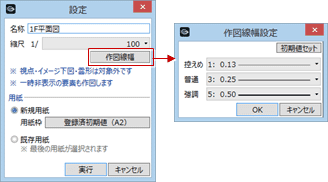
- 表示パレットからマウスポインタが離れたときもパレットを開いておきたい場合は、
 「ピン」をクリックして刺した状態
「ピン」をクリックして刺した状態 にします。
にします。
(詳しくは、「パネルを一時的に最小化するには」を参照)
| ビュー | 簡略表現 | 標準表現 | 詳細表現 |
| 平面ビュー | 平面図 | 平面図 | 平面詳細図 |
| 断面ビュー | 断面図 | 断面図 | 矩計図 |
| 立面ビュー | 立面図 | ||